Voulez-vous apprendre comment enregistrer une vidéo d'écran sur un Mac avec le son? Nous sommes là pour vous aider ! Eh bien, nous ne pouvons pas cacher le fait qu'enregistrer une vidéo sur votre écran est utile. Cela vous permet de lire efficacement la vidéo hors ligne. Vous pouvez même conserver les fichiers enregistrés à des fins de collecte et de conservation. Dans ce contexte, l'enregistrement d'un écran sur votre Mac est important. Si vous recherchez un excellent moyen d'enregistrer vos vidéos avec du son, vous avez une raison de lire ce guide. Vous apprendrez différentes manières de vérifier et de suivre pour atteindre votre objectif. Ainsi, commencez à lire l'article et absorbez toutes les informations dont vous avez besoin.
- Partie 1. Le moyen le plus simple d'enregistrer une vidéo avec du son sur Mac
- Partie 2. Comment enregistrer une vidéo avec du son sur Mac à l'aide de QuickTime
- Partie 3. Meilleure façon de capturer de la vidéo et de l'audio sur Mac avec OBS
- Partie 4. Méthode pour enregistrer une vidéo sur Mac avec audio sur Camtasia
Partie 1. Le moyen le plus simple d'enregistrer une vidéo avec du son sur Mac
Si vous souhaitez connaître le moyen le plus simple d'enregistrer une vidéo sur un Mac avec son interne, vous pouvez utiliser AVAide Enregistreur d'écranCe logiciel d'enregistrement vidéo hors ligne peut vous aider à enregistrer des vidéos à partir de l'écran de votre ordinateur. Il peut même enregistrer l'audio en même temps, ce qui en fait un excellent enregistreur vidéo et audio. En dehors de cela, la navigation dans le logiciel est simple. Grâce à son interface utilisateur compréhensible, vous pouvez accéder à toutes les fonctions nécessaires à une procédure d'enregistrement efficace et fluide. En plus de cela, vous pouvez même enregistrer l'intégralité de l'écran de votre ordinateur, une partie de votre écran, des onglets, etc. Vous pouvez également bénéficier d'une excellente expérience de visionnage puisque le programme garantit que la qualité vidéo pendant le processus d'enregistrement ne sera pas réduite.
Une autre chose que nous apprécions dans ce logiciel est que vous pouvez utiliser certaines fonctions utiles par la suite. Vous pouvez sélectionner le format souhaité, compresser le fichier, recadrer et découper la vidéo enregistrée. Vous pouvez ainsi obtenir votre sortie préférée avant d'enregistrer la vidéo enregistrée. Si vous souhaitez apprendre à enregistrer votre vidéo avec le son, suivez les étapes ci-dessous.
Étape 1Télécharger AVAide Enregistreur d'écran sur votre Mac. Ensuite, lancez l'enregistreur pour démarrer le processus.

ESSAI GRATUIT Pour Windows 7 ou version ultérieure
 Téléchargement sécurisé
Téléchargement sécurisé
ESSAI GRATUIT Pour Mac OS X 10.13 ou version ultérieure
 Téléchargement sécurisé
Téléchargement sécuriséÉtape 2Après avoir ouvert l'interface, cliquez sur le bouton Plein ou Personnalisé option en fonction de la manière dont vous souhaitez enregistrer votre vidéo sur l'écran de votre ordinateur. Ensuite, activez Sur le système sonore pour inclure l'audio de la vidéo.
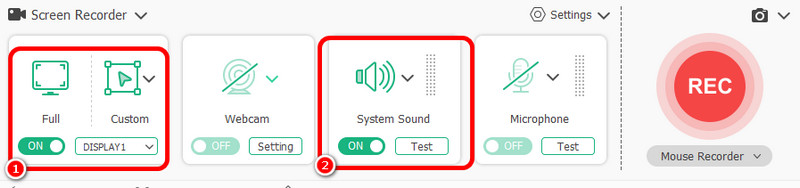
Étape 3Après cela, ouvrez la vidéo que vous souhaitez enregistrer et cliquez sur le bouton REC depuis l'interface utilisateur pour démarrer le processus d'enregistrement. Après l'enregistrement, cliquez sur Arrêter, et une autre interface apparaîtra sur votre écran.
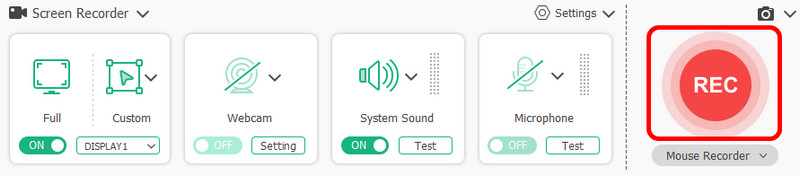
Étape 4Après avoir enregistré la vidéo avec l'audio, vous pouvez cliquer sur le bouton Importer bouton pour sauvegarder le fichier enregistré sur votre ordinateur.
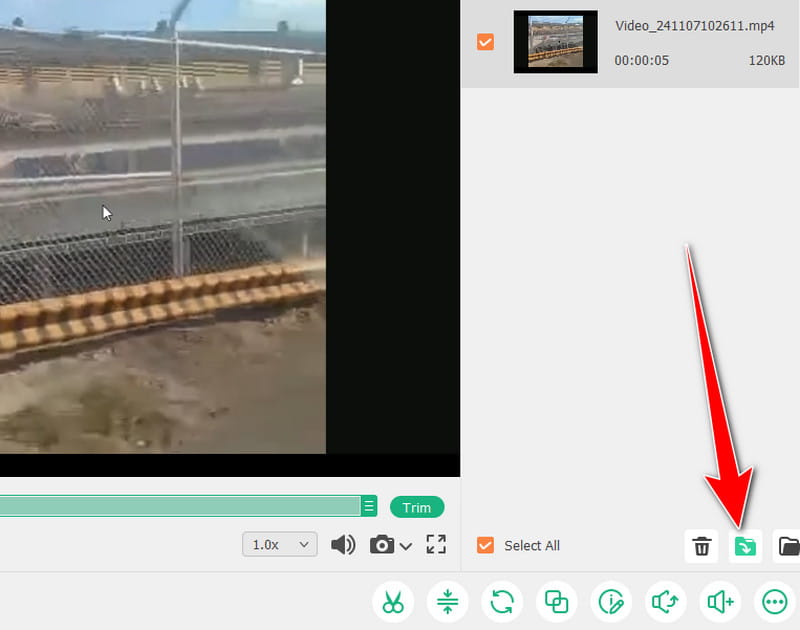
Partie 2. Comment enregistrer une vidéo avec du son sur Mac à l'aide de QuickTime
Si vous utilisez un Mac, vous pouvez également utiliser votre Lecteur Quick Time pour enregistrer une vidéo avec un son. L'avantage ici est qu'Apple fournit un programme pré-intégré. Avec cela, vous n'avez pas besoin de télécharger de logiciel tiers pour enregistrer votre vidéo sur votre appareil. L'utilisation de ce logiciel est simple. Vous pouvez commencer le processus d'enregistrement vidéo en quelques clics sans rencontrer de problèmes. De plus, vous pouvez également profiter de la qualité vidéo, ce qui vous offre une expérience de visionnage incroyable.
De plus, vous pouvez également utiliser certaines fonctions après le processus. Vous recadrer la vidéo sur QuickTime et ajustez la vitesse, la couleur, etc. Le seul inconvénient de ce programme est qu'il peut arriver que vous obteniez de mauvaises performances du logiciel. De plus, certaines fonctionnalités nécessitent de l'aide pour être localisées. Mais si vous voulez savoir comment enregistrer une vidéo sur un Mac avec un son interne, suivez les étapes ci-dessous.
Étape 1Ouvrez le Lecteur Quick Time sur votre Mac. Ensuite, vous devez préparer la vidéo que vous souhaitez enregistrer sur votre écran.
Étape 2Après cela, allez au Déposer section du logiciel. Cliquez ensuite sur Nouvel enregistrement d'écran pour utiliser la fonction d'enregistrement du programme.
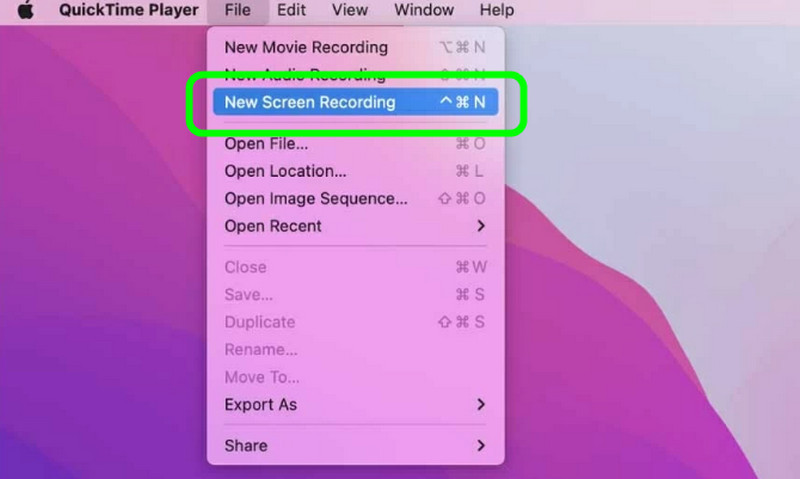
Étape 3Pour la procédure suivante, vous pouvez choisir d'enregistrer la vidéo en entier ou en partie. Pour démarrer la procédure, cliquez sur le bouton Disque bouton.
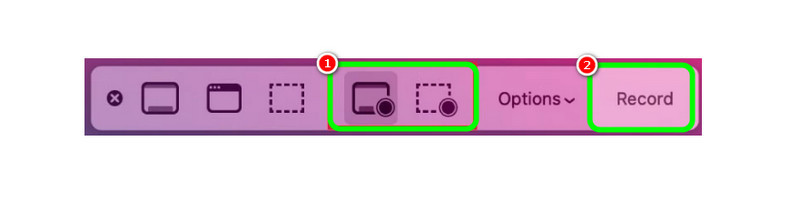
Partie 3. Meilleure façon de capturer de la vidéo et de l'audio sur Mac avec OBS
Un autre logiciel utile auquel vous pouvez accéder sur votre Mac est Enregistreur d'écran OBSIl s'agit d'un enregistreur open source qui vous permet d'enregistrer n'importe quel contenu de votre contenu. Ce logiciel utile vous permet de capturer votre vidéo avec l'audio tout en profitant de la meilleure qualité. En dehors de cela, le programme peut également enregistrer des parties de jeu, des tutoriels, des réunions, etc. Ainsi, OBS fait partie des meilleurs logiciels téléchargeables sur lesquels vous pouvez compter pour terminer votre tâche avec succès. Cependant, il existe également certains inconvénients dont vous devez être conscient. Si vous êtes un utilisateur non professionnel, l'utilisation du logiciel peut prendre du temps. L'interface utilisateur de l'outil est compliquée car il fait partie des enregistreurs vidéo les plus avancés. Nous vous recommandons de demander à des professionnels d'utiliser le programme pour un processus d'enregistrement fluide. Consultez les instructions ci-dessous pour savoir comment enregistrer une vidéo sur un Mac avec du son.
Étape 1Télécharger le Observations sur votre Mac et procédez au processus d'installation pour le lancer. Après cela, à partir de l'interface, cliquez sur le signe + ci-dessous et sélectionnez l'option Capture d'écran option. Avec cela, vous pouvez ouvrir et préparer la vidéo que vous souhaitez enregistrer.
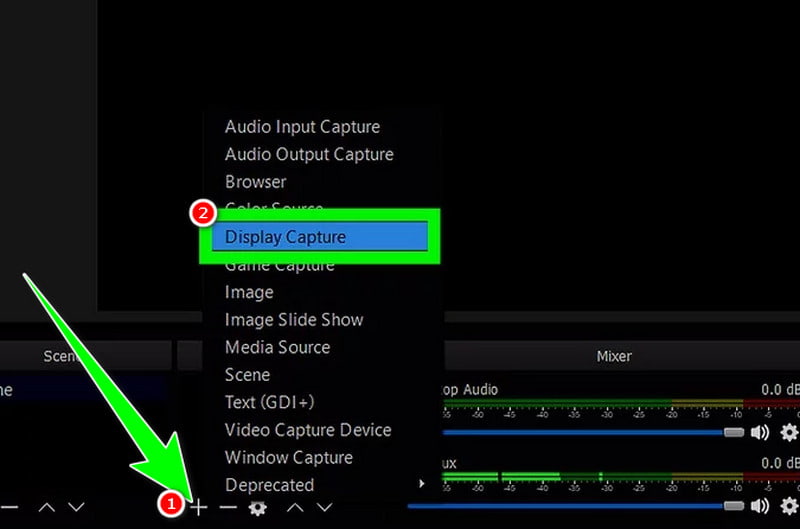
Étape 2Ensuite, pour inclure le son de la vidéo, accédez à la Mixer section et activez l'audio. Vous pouvez même régler le volume en fonction de votre niveau de volume préféré.
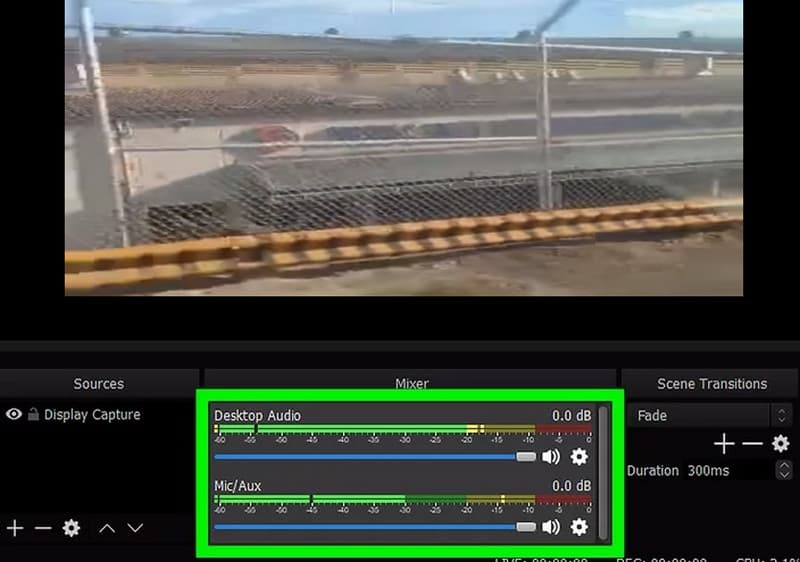
Étape 3Clique le Commencer l'enregistrement depuis l'interface de droite pour enregistrer la vidéo. Ensuite, appuyez sur Arrête d'enregistrer pour terminer l'enregistrement de la vidéo.
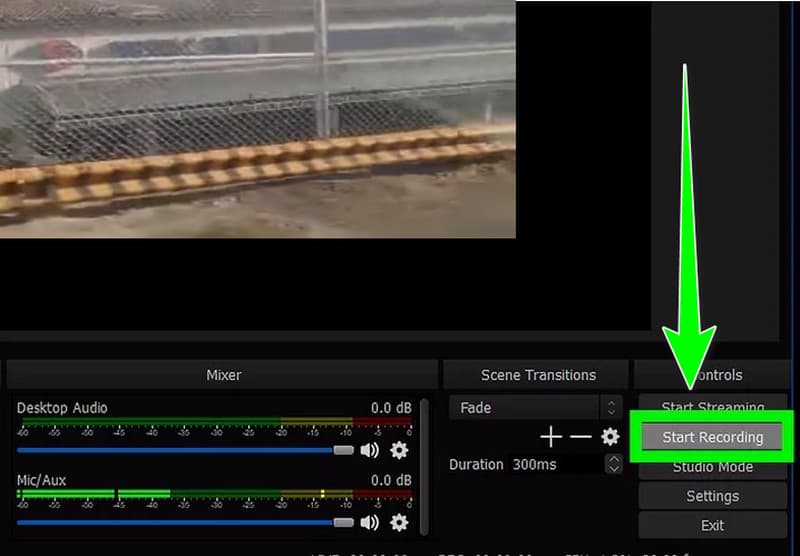
Partie 4. Méthode pour enregistrer une vidéo sur Mac avec audio sur Camtasia
Pour savoir comment enregistrer de la vidéo et de l'audio sur un Mac, vous pouvez également utiliser Enregistreur d'écran CamtasiaCe logiciel dispose d'une fonction d'enregistrement d'écran sur laquelle vous pouvez compter pour obtenir le résultat souhaité après le processus. De plus, le processus d'enregistrement vidéo et audio est simple. Avec cela, peu importe si vous êtes débutant, vous pouvez utiliser cet enregistreur efficacement. En dehors de cela, vous pouvez également utiliser certaines fonctions qui peuvent vous aider à améliorer votre vidéo enregistrée. Vous pouvez recadrer la vidéo, ajouter des transitions, zoomer et insérer une autre piste. Le seul inconvénient est que le logiciel insérera un filigrane sur votre fichier lorsque vous utilisez la version gratuite. Avec cela, il est préférable d'obtenir la version pro pour supprimer tous les éléments gênants de la vidéo enregistrée. Commencez à utiliser les méthodes ci-dessous et apprenez à enregistrer une vidéo sur un Mac avec audio.
Étape 1Lancement Camtasie sur votre Mac. Ensuite, préparez votre vidéo et assurez-vous que le système audio depuis l'interface est activé.
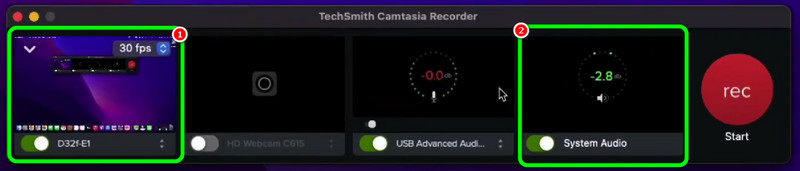
Étape 2Ensuite, pour démarrer le processus d'enregistrement sur Camtasia, cliquez sur le Rec bouton depuis l'interface de droite.
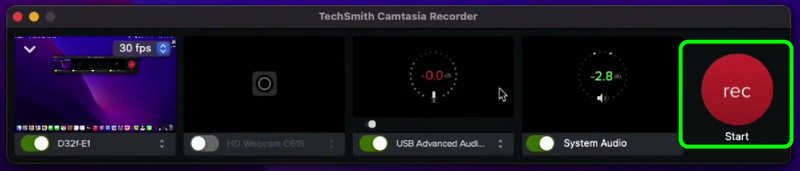
Étape 3Après cela, depuis l’écran supérieur de votre Mac, cliquez sur le bouton Médias symbole et appuyez sur le Arrête d'enregistrer bouton. Une fois cela fait, vous pouvez avoir votre fichier.
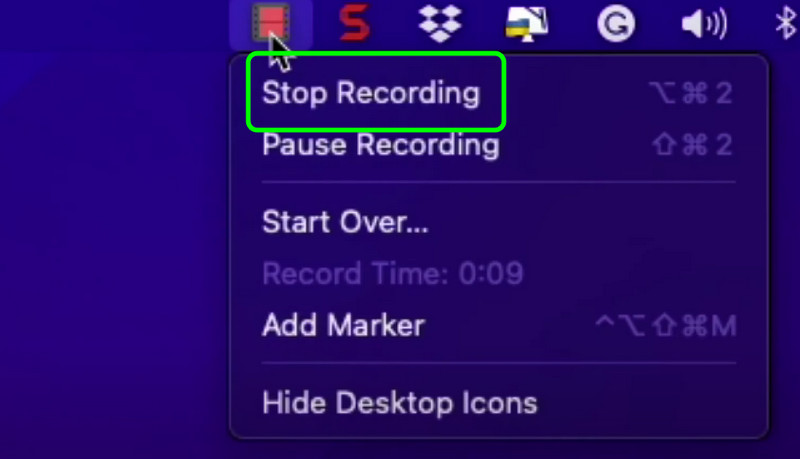
Vous pouvez obtenir toutes les informations de cet article pour avoir un aperçu complet sur comment enregistrer une vidéo sur un Mac avec du son. De plus, si vous préférez utiliser le moyen le plus simple pour atteindre votre objectif, utilisez AVAide Screen Recorder. Ce logiciel exceptionnel vous permet d'enregistrer parfaitement votre vidéo et votre audio, ce qui en fait un enregistreur idéal pour tous les utilisateurs.
Enregistrez l'écran, l'audio, la webcam, le gameplay, les réunions en ligne, ainsi que l'écran iPhone/Android sur votre ordinateur.




